Perintah yang disebutkan dalam artikel ini telah dijalankan pada sistem Debian 10 Buster tetapi dapat direplikasi dengan mudah di sebagian besar distro Linux.
Kami akan menggunakan baris perintah Debian, Terminal, untuk mengambil semua informasi perangkat keras. Anda dapat membuka aplikasi Terminal dengan memasukkan kata kunci 'Terminal' pada pencarian Application Launcher sebagai berikut:
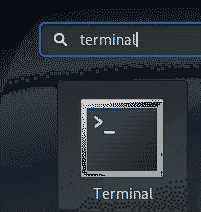
Gunakan tombol Super/Windows untuk mengakses Peluncur Aplikasi.
Mengambil Informasi Sistem Dasar melalui Perintah Uname
Perintah uname, kependekan dari nama unix, di Linux digunakan untuk mencetak informasi sistem operasi dan perangkat keras melalui baris perintah. Berikut adalah sintaks dari perintah uname:
$ uname [opsi]…Dengan menggunakan berbagai sakelar opsi dengan perintah, Anda dapat memilih untuk mencetak semua atau beberapa informasi spesifik tentang sistem Anda.
Perilaku default dari perintah uname
Saat Anda menggunakan perintah uname tanpa sakelar apa pun, itu akan mencetak nama Kernel Linux yang berjalan di sistem Anda. Berikut adalah bagaimana Anda akan menggunakan perintah:
$unama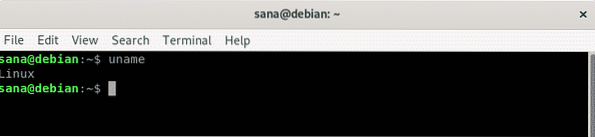
Anda dapat melihat bagaimana perintah uname mencetak nama Kernel saya, yaitu Linux.
Mencetak Nama Kernel melalui uname
Sekarang, jika Anda ingin perintah uname mencetak nama Kernel, Anda dapat menggunakan tombol -s dengan perintah sebagai berikut:
$ uname -s
Kita perlu menggunakan opsi -s dalam skenario di mana kita ingin mencetak nama Kernel bersama dengan beberapa informasi lain dengan menggunakan lebih dari satu sakelar.
Mencetak Rilis Kernel melalui uname
Jika Anda ingin perintah uname untuk mencetak rilis Kernel yang Anda gunakan, Anda dapat menggunakan sakelar -r dengan perintah sebagai berikut:
$ uname -r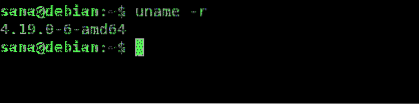
Anda dapat melihat bagaimana output mencetak nomor rilis kernel Linux yang saya jalankan.
Mencetak Versi Kernel melalui uname
Jika Anda ingin perintah uname untuk mencetak versi Kernel yang Anda gunakan, Anda dapat menggunakan sakelar v dengan perintah sebagai berikut:
$ uname -v
Anda dapat melihat bagaimana output mencetak nomor versi kernel Linux yang saya jalankan.
Nama Perangkat Keras Mesin Cetak melalui uname
Menggunakan sakelar -m dengan perintah uname mencetak nama perangkat keras mesin Anda.
Ini memungkinkan Anda mengetahui arsitektur perangkat keras sistem Anda.
$ uname -m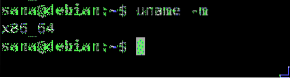
Jika Anda melihat x86_64 sebagai output, Anda menggunakan mesin 64-bit. Output i686 menunjukkan bahwa Anda menggunakan arsitektur 32-bit.
Mencetak Nama Host Node Jaringan melalui uname
Menggunakan sakelar -n dengan perintah uname mencetak nama simpul/nama host sistem Anda. Nama host adalah identifikasi yang digunakan sistem untuk berkomunikasi di jaringan.
$ uname -n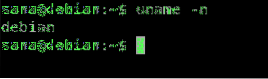
Output dari perintah uname dengan -n switch sama dengan perintah 'hostname'.
Mencetak Jenis Prosesor melalui uname
Anda dapat menggunakan perintah uname sebagai berikut dengan sakelar -p untuk mencetak jenis prosesor:
$ uname -p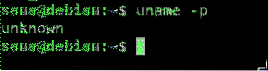
Perintah di atas tidak menghasilkan output yang valid pada Debian saya tetapi memberikan informasi yang akurat tentang Ubuntu.
Mencetak Platform Perangkat Keras melalui uname
Perintah uname dengan sakelar -i digunakan untuk mencetak platform perangkat keras yang Anda gunakan.
$ uname -i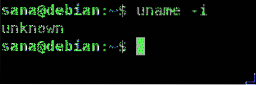
Perintah di atas juga tidak menghasilkan output yang valid pada Debian saya tetapi memberikan informasi yang akurat tentang Ubuntu.
Mencetak nama Sistem Operasi melalui uname
Perintah uname dengan -o switch mencetak nama sistem operasi yang Anda jalankan.
$ uname -o
Output dari perintah ini adalah GNU/Linux di semua distro Linux.
Mencetak Semua informasi di atas melalui uname
Jika Anda ingin perintah uname untuk mencetak semua informasi yang disebutkan di atas, tentu saja Anda dapat menggunakan perintah tersebut dengan semua sakelar. Cara sederhana, bagaimanapun, adalah dengan hanya menggunakan -a switch dengan perintah uname sebagai berikut:
$ uname -a
Anda dapat melihat bagaimana output menampilkan semua informasi yang telah kami cetak di atas, satu per satu.
Ambil Informasi Perangkat Keras Terperinci
Di bagian ini, kami akan menjelaskan beberapa perintah lagi yang dapat digunakan untuk mencetak gambaran lengkap tentang spesifikasi perangkat keras Anda dan juga beberapa komponen perangkat keras individual.
Mengambil Gambar Perangkat Keras melalui perintah lshw
Lshw, kependekan dari daftar perangkat keras, adalah utilitas baris perintah yang digunakan untuk mencetak informasi tentang komponen perangkat keras sistem Anda. Ini mengambil informasi seperti jenis & kecepatan CPU, disk, memori, kecepatan bus, firmware, cache, dll, dari file / proc. Jika sistem Anda tidak menginstal utilitas ini secara default, Anda dapat menginstalnya melalui perintah berikut sebagai administrator:
$ sudo apt-get install lshwAnda kemudian dapat mengambil laporan perangkat keras terperinci melalui perintah berikut:
$ sudo lshwMenjalankan perintah sebagai sudo memberi Anda akses ke informasi rahasia tentang sistem.
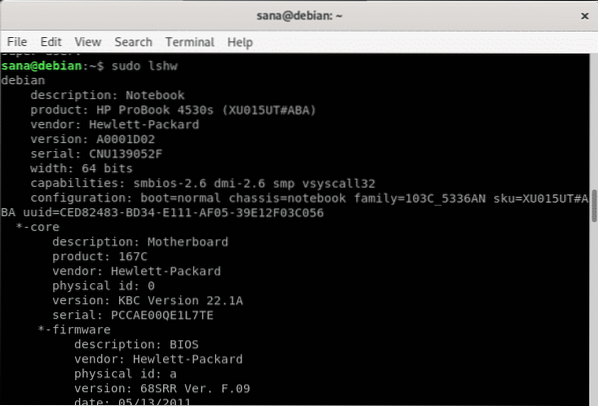
Jika Anda mencari ringkasan informasi di atas, Anda bisa mendapatkannya melalui penggunaan lshw berikut:
$ sudo lshw -short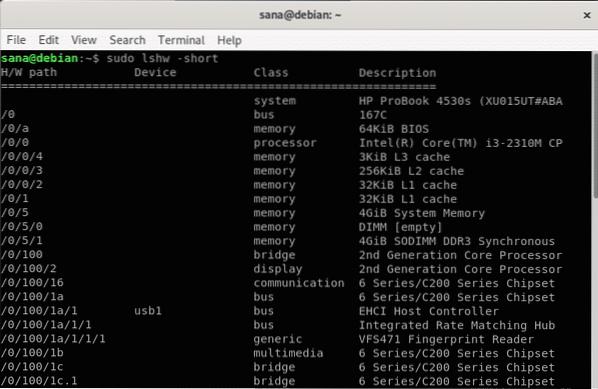
Anda dapat melihat bagaimana perintah mencetak profil perangkat keras yang lebih mudah dibaca dalam format kolom.
Anda dapat mencetak output dari perintah lshw ke file html untuk dibagikan atau untuk digunakan nanti.
Jalankan perintah berikut sebagai sudo untuk melakukannya:
$ sudo lshw -html > nama file.htmlhtml disimpan di folder beranda pengguna saat ini secara default dan seperti inilah tampilannya:
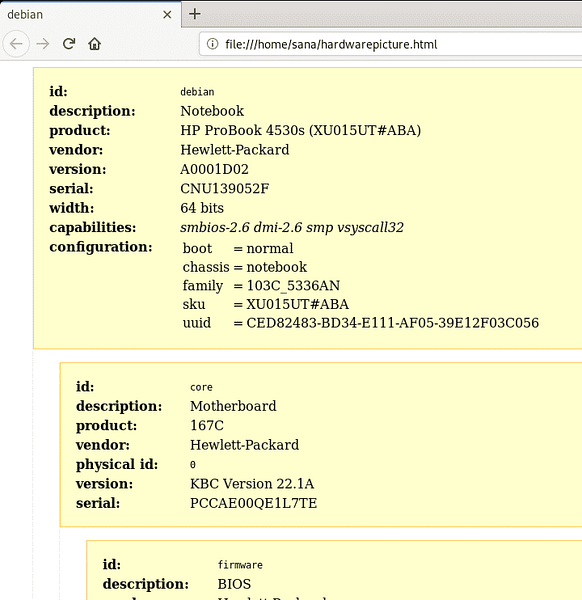
Mengambil Informasi CPU melalui lscpu
Perintah lscpu mengambil informasi CPU terperinci dari file /proc/cpuinfo dan sysfs. Ini adalah perintah persis yang akan Anda gunakan:
$lscpu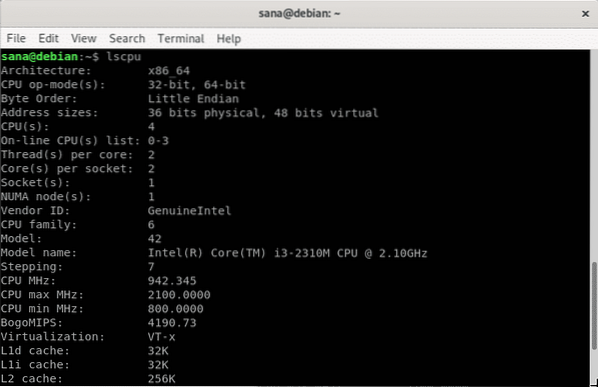
Mengambil Informasi Blokir Perangkat melalui lsblk
Perintah lsblk mengambil informasi perangkat blok terperinci seperti hard drive Anda, flash drive, dan partisinya. Ini adalah perintah persis yang akan Anda gunakan:
$ lsblkUntuk informasi lebih lanjut, Anda dapat menggunakan perintah berikut:
$ lsblk -a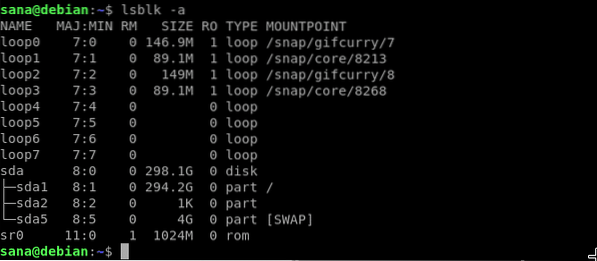
Mengambil Informasi Pengontrol USB melalui lsusb
Perintah lsusb mengambil dan mencetak informasi pengontrol USB terperinci bersama dengan perangkat keras yang terhubung. Ini adalah perintah persis yang akan Anda gunakan:
$ lsusb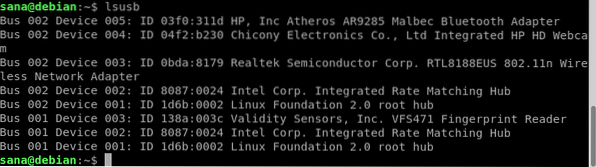
Untuk informasi lebih lanjut, Anda dapat menggunakan perintah berikut:
$ lsusb -vBerikut adalah beberapa perintah lain yang dapat Anda gunakan untuk mendapatkan informasi tentang jenis perangkat tertentu:
| Perintah | Informasi |
| $lspci | Ambil informasi tentang perangkat PCI yang terhubung ke sistem Anda |
| $ lsscsi | Ambil informasi tentang perangkat SCSI yang terhubung ke sistem Anda |
| $ hdparm [lokasi_perangkat] | Ambil informasi tentang perangkat SATA yang terhubung ke sistem Anda. Misalnya, gunakan perintah $ hdparm /dev/sda1 untuk informasi tentang sda 1 |
Ini semua yang perlu Anda ketahui tentang mencetak semua atau informasi sistem dan perangkat keras tertentu di Linux Anda.
 Phenquestions
Phenquestions


